Sortu taula baten negozioaren arau bat
Negozioaren arauak eta gomendioak ematen aplikatu inprimaki logika eta balidazioak osatzea gabe sor ditzakezu idazketa kodea edo pluginen. Negozio-arauak sortu eman aldatzean eta mantentzen aldatu azkarra eskaintzen eta gehien erabilitako sinpleak interfazean.
Garrantzitsua
Aplikaziorako taulak definitutako negozioaren arauak mihise-aplikazioei eta ereduetan oinarritutako aplikazioei aplikatzen zaizkie, taula aplikazioan erabiltzen bada. Negozioaren arauaren ekintza guztiak ez daude erabilgarri mihise-aplikazioetan une honetan. Informazio gehiago: Mihise eta ereduetan oinarritutako aplikazioen arteko desberdintasunak
Ereduetan oinarritutako aplikazio batean, negozio-arauen ekintza guztiak ez daude erabilgarri sare editagarrietarako. Taulan oinarritutako ikuspegi orrietarako, ezin dira gomendioak sortu. Edita daitezkeen azpisarek ez dute onartzen negozio-arauek. Enpresa-arauek ez dute funtzionatuko beste datu-multzoen kontrol mota batzuekin.
Ereduetan oinarritutako aplikazioan inprimakiari aplikatzen zaion negozioaren arau bat zehazteko, ikusi Sortu eremuetan oinarritutako aplikazioaren inprimakirako negozioaren arauak.
Konbinatuz baldintzak eta ekintzak, negozio-arauekin hauetako edozein egin dezakezu:
- Ezarri zutabearen balioak
- Garbitu zutabearen balioak
- Ezarri zutabearen eskakizun-maila
- Erakutsi edo ezkutatu zutabeak
- Gaitu edo desgaitu zutabeak
- Datuak balidatu eta erakutsi errore-mezuak
- Sortu negozioaren gomendioak negozioaren inteligentzian oinarrituta.
Mihise eta ereduetan oinarritutako aplikazioen arteko desberdintasunak
Ereduetan oinarritutako aplikazioetako inprimakiek negozio-arauetan eskuragarri dauden ekintza guztiak erabil ditzakete; hala ere, negozio-arauetako ekintza guztiak ez daude erabilgarri oihal-aplikazioetarako une honetan. Hurrengo ekintzak dira ez Canvas apps erabilgarri:
- Erakutsi edo ezkutatu zutabeak
- Gaitu edo desgaitu zutabeak
- Sortu negozioaren gomendioak negozioaren inteligentzian oinarrituta.
Zutabe motako laguntza negozio-arauekin
Negozio-arauek zutabe mota gehienekin funtzionatzen dute, besteak beste, testua, zenbakia, aukera, data, bilaketa, jabea eta irudia. Hala ere, negozio-arauek ez dute funtzionatzen zutabe mota hauekin:
- Aukerak (aukera anitza)
- Fitxategia
- Hizkuntza
Sortu negozioaren arau bat
Hasi saioa Power Apps n, ezkerreko nabigazio-panelean, eta hautatu Taulak. Elementua alboko paneleko panelean ez badago, hautatu …Gehiago eta ondoren, hautatu nahi duzun elementua.
Ireki negozioaren araua sortu nahi duzun taula (hala nola ireki, Kontu taula), eta, ondoren, hautatu bikoitza Negozioaren Arauak fitxa.
Hautatu Gehitu negozio-araua.
Leiho diseinatzailea Negozioaren Araua-baldintzari bakar dagoeneko sistemaren erabiltzailea sortuko irekiko da. Arau guztien baldintza baten zirriborroarekin hasi da. Negozioaren arau baldintza oinarrituta ekintza bat edo gehiago ez ditu irauten.
Argibidea
Lehendik dagoen negozioaren arau bat aldatu nahi baduzu, desaktibatu behar duzu aldatu aurretik.
Deskripzio bat gehitu nahi izanez gero, leiho ezkerraldean goiko izkinako azalpena koadroan.
Ezarri esparruarekin, ondorengo arabera:
Elementu hori hautatu bada... Esparrua honela dago ezarrita... Entitatea Ereduetan oinarritutako aplikazioaren inprimakiak eta zerbitzaria Inprimaki guztiak Ereduetan oinarritutako aplikazioaren inprimakiak Inprimaki jakin (Kontu inprimakian, adibidez) Ereduetan oinarritutako aplikazioaren inprimakia Argibidea
Canvas aplikazioa building ari, erabili behar duzu taula esparrua gisa.
Gehitu baldintzak. Negozioaren arauari baldintza gehiago gehitzeko:
Arrastatu Baldintza osagaia Osagaiak fitxatik diseinatzaileko plus zeinura.
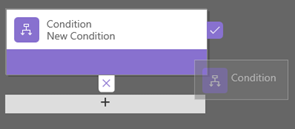
Baldintzako propietateak ezartzeko, sakatu Baldintza osagaia diseinatzaile-leihoan eta ezarri propietateak Propietateak pantailaren eskuineko aldean fitxa. Ezarri propietateak gisa Microsoft Dataverse behealdean espresio bat sortzen du Propietate fitxa.
Gehigarria klausula gehitzeko (bat ETA edo OR) baldintza, sakatu Berria aplikazioan- Propietateak arau berria sortzeko fitxa eta, ondoren, ezarri propietateak arau horrentzat. Aplikazioan- Araua Logika zutabea arau berria bat ETA edo OR gisa gehitu nahi duzun ala ez zehatz dezakezu.
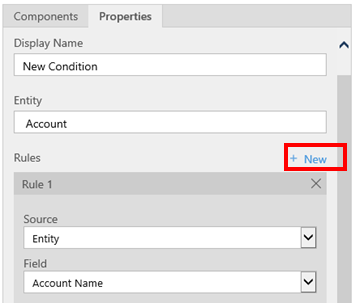
Baldintza-propietateak ezartzen finished zaudenean, sakatu Aplikatu.
Gehitu ekintzak. Ekintza gehitzeko:
Arrastatu osagaiak ekintza bat, Osagaiak plus saio-hasiera, aukeraren ondoan fitxan Baldintza osagaia. Arrastatu ataleko ekintza bat plus saio-hasiera ondoko hautamarka bat baldintza betetzen dituzten ekintzak gauzatzeko negozioaren araua nahi baduzu, edo x bat ondoko plus bat saioa ekintzaren hori ez da baldintza betetzen negozioaren araua nahi izanez gero.
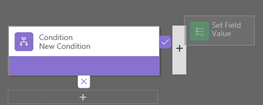
Ekintzako propietateak ezartzeko, sakatu Ekintza osagaia diseinatzaile-leihoan eta ezarri propietateak Propietateak fitxan.
Amaitutakoan propietateak ezarpena, hautatu Aplikatu botoia.
Gehitu negozioaren gomendio bat (ereduetan oinarritutako aplikazioak soilik). Negozio-gomendioa gehitzeko:
Arrastatu Gomendioa osagaia ekintza bat, Osagaiak plus saio-hasiera, aukeraren ondoan fitxan Baldintza osagaia. Arrastatu Gomedioa osagaia ekintza bat plus saio-hasiera ondoko hautamarka bat baldintza betetzen dituzten ekintzak gauzatzeko negozioaren araua nahi baduzu, edo x bat ondoko plus bat saioa ekintzaren hori ez da baldintza betetzen negozioaren araua nahi izanez gero.
Gomendioko propietateak ezartzeko, sakatu Gomendioa osagaia diseinatzaile-leihoan eta ezarri propietateak Propietateak fitxan.
Recommendation, ekintza gehiago gehitzeko, arrastatu aplikaziotik, Osagaiak fitxa eta, ondoren, ezarri propietateak ekintza bakoitzerako, Propietateak fitxa.
Oharra
Gomendio bat sortzean, ekintza bakarra Dataverse-k gehitzen du modu lehenetsian. Bat recommendation ekintza guztiak ikusteko, sakatu Xehetasunak tresna-barran, Gomendioa osagaia.
Amaitutakoan propietateak ezarpena, hautatu Aplikatu botoia.
Negozioaren araua balidatzeko, sakatu Balidatu ekintza-barran.
Negozioaren araua gordetzeko, sakatu Gorde ekintza-barran.
Aktibatu negozioaren araua, hautatu Soluzio-Esploradorea leiho eta, ondoren, sakatu Aktibatu. Ezin duzu aktibatu diseinatzailea leiho batetik negozioaren araua.
Argibidea
Hona hemen zenbait aholku mantendu kontuan izatea hainbat negozioaren arau diseinatzailea leiho atalean egiten duzun heinean:
- Argazkia atera guztiari Negozio-araua leihoa, hautatu Argazkia ekintza-barran. Erabilgarria da, hala nola partekatu eta tresna-barran negozioaren araua iruzkinak taldearen kide lortu nahi baduzu.
- Erabili minimapa prozesuko zati desberdinetara bizkor nabigatzeko. Erabilgarria da pantailan, astialdia scrolls complicated prozesu bat duenean.
- Gehitu ahala baldintzak, Ekintzak eta gomendioak ematen negozio zure negozio-arau Dataverse builds diseinatzailea leihoaren beheko negozioaren araua-kodea. Kode hau irakurtzeko soilik da.
Adibidez: Sortu negozio-arau bat 30 egun baino gehiagoko zereginetarako
Enpresa-arauaren adibide honek zereginen deskribapen eremuan mezu bat abiarazten duen baldintza bat sortzen du zeregin batek 30 egun baino gehiago dituenean.
- Hasi saioa Power Apps n, ezkerreko nabigazio-panelean, hautatu Taulak. Elementua alboko paneleko panelean ez badago, hautatu …Gehiago eta ondoren, hautatu nahi duzun elementua.
- Ireki Zeregina taula, eta, ondoren, hautatu Enpresa-arauak eremua.
- Hautatu Gehitu negozio-araua.
- Hautatu Baldintza Berria negozio-prozesuaren fluxu oihalean, eta sartu edo hautatu propietate hauek:
- Bistaratzeko izena: Zereginak 30 egun baino gehiago ditu
- Entitatea: Zeregina
- 1. araua
- Iturburua: Entitatea
- Eremua: Sortuta
- Eragilea: +
- Mota: Balioa
- Egunak: 30
- Baldintza Adierazpena (automatikoki sortua): (Sortua egunean [Sortua + 30] baino handiagoa da)
- Hautatu Aplikatu.
- Hautatu Gehitu > Gehitu Erakutsi errore-mezua.
- Erakutsi errore-mezuen propietateak fitxa, sartu propietate hauek:
- Bistaratzeko izena: Zereginak 30 egun baino gehiago ditu
- Entitatea: Zeregina
- Errore-mezua:
- Eremua: Deskribapena
- Mezua: Zeregin horrek 30 egun baino gehiago ditu!
- Hautatu Aplikatu.
- Sakatu Gorde.
Negozio-arauetan erabiltzen diren errore-mezuak aurkitu
Zure erakundean hizkuntza bat baino gehiago baldin baduzu, hobe izango duzu zuk ezarritako errore-mezuak aurkitzea. Sistemak etiketa bat sortzen du mezu bat ezartzen duzun bakoitzean. Zure erakundeko itzulpenak esportatzen badituzu, zure mezuen lokalizatutako bertsioak gehitu ditzakezu eta ondoren etiketa horiek berriro inportatu Dataverse aplikazioan, hala oinarrizko hizkuntza ez den beste hizkuntzak erabiltzen dituzten erabiltzaileek mezuaren itzulpena ikus dezakete.
Ohiko arazoak
Sekzio honetan negozioaren arauak erabiltzean gerta daitezkeen ohiko arazoak azaltzen dira.
Atributu konposatuak ez dira onartzen Interfaze bateratuko aplikazioekin.
Atributu konposatuak erabiltzen dituzten ekintzak edo baldintzak ez dira onartzen Interfaze bateratu-en oinarritutako aplikazioetan. Bestela, ekintzak edo baldintzak erabil ditzakezu konposatutako atributuak biltzen dituzten atributuetan. Adibidez, Izen osoa (izen osoa) atributua erabili beharrean, Izena (izena) eta Abizena (abizena) atributuak erabil ditzakezu.
Taula bakarreko negozio-arau ugari batek errendimenduan eragiten du
Taula bateko negozio-arau berriek edo lehendik daudenek errendimendua hondatu dezakete arauak aktibatzen direnean. Power Platform gaur egun, 150 negozio-arau onartzen ditu mahai bakarrerako. 150 negozio-arauetatik haratago, errendimenduaren degradazioa jasan daiteke. Muga honek bezeroaren (JavaScript) eta zerbitzariaren (plugin sinkrono gisa sortutako XAML) negozio-arauak barne hartzen ditu. Dataverse-rekin errendimendu-arazoak ekiditeko, mahai bakarrerako 150 negozio-arau baino gehiago ez sortzea gomendatzen dugu.
Negozioaren araua ez al da aktibatzen inprimakiren batean?
Negozioaren arau bat ez da exekutatuko negozioaren arauan aipatutako eremua ez dagoelako inprimakian.
Ireki soluzio-esploradorea. Zabaldu nahi duzun entitatea eta hautatu Inprimakiak.
Ireki nahi duzun eta inprimakiaren zintan diseinatzailea hautatu inprimaki Negozioaren Arauak.
Inprimaki-diseinatzailea, ireki negozioaren araua.
Negozioaren arau diseinatzailea hautatu bakoitzak baldintza eta ekintza egiaztatu erreferentzia egiten zaion baldintza eta ekintza bakoitza eremu guztiak.
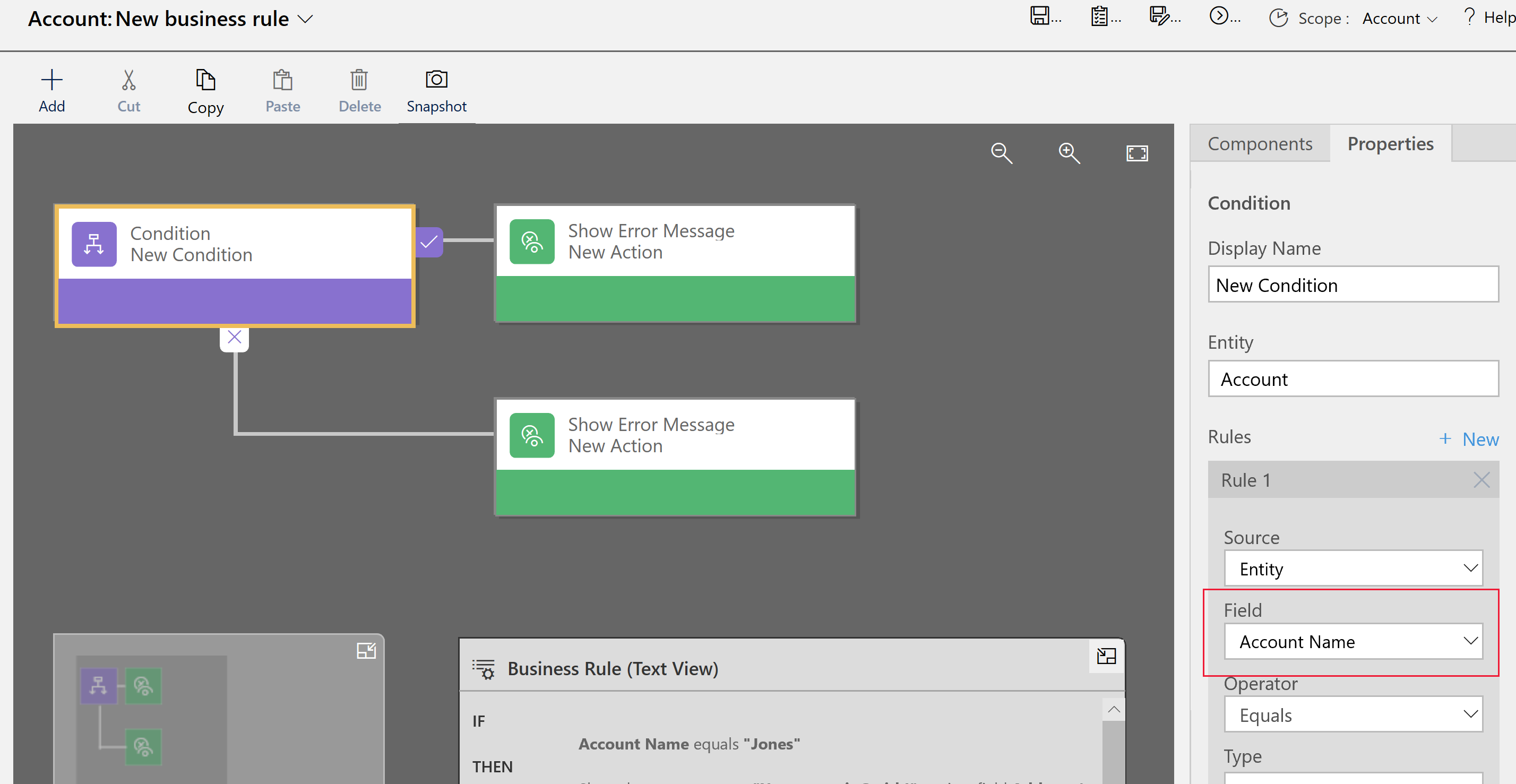
Egiaztatu den eremu bakoitzaren negozioaren araua-ean ere aurki inprimakian. Hala ez bada, falta diren eremua inprimakian gehitzeko.
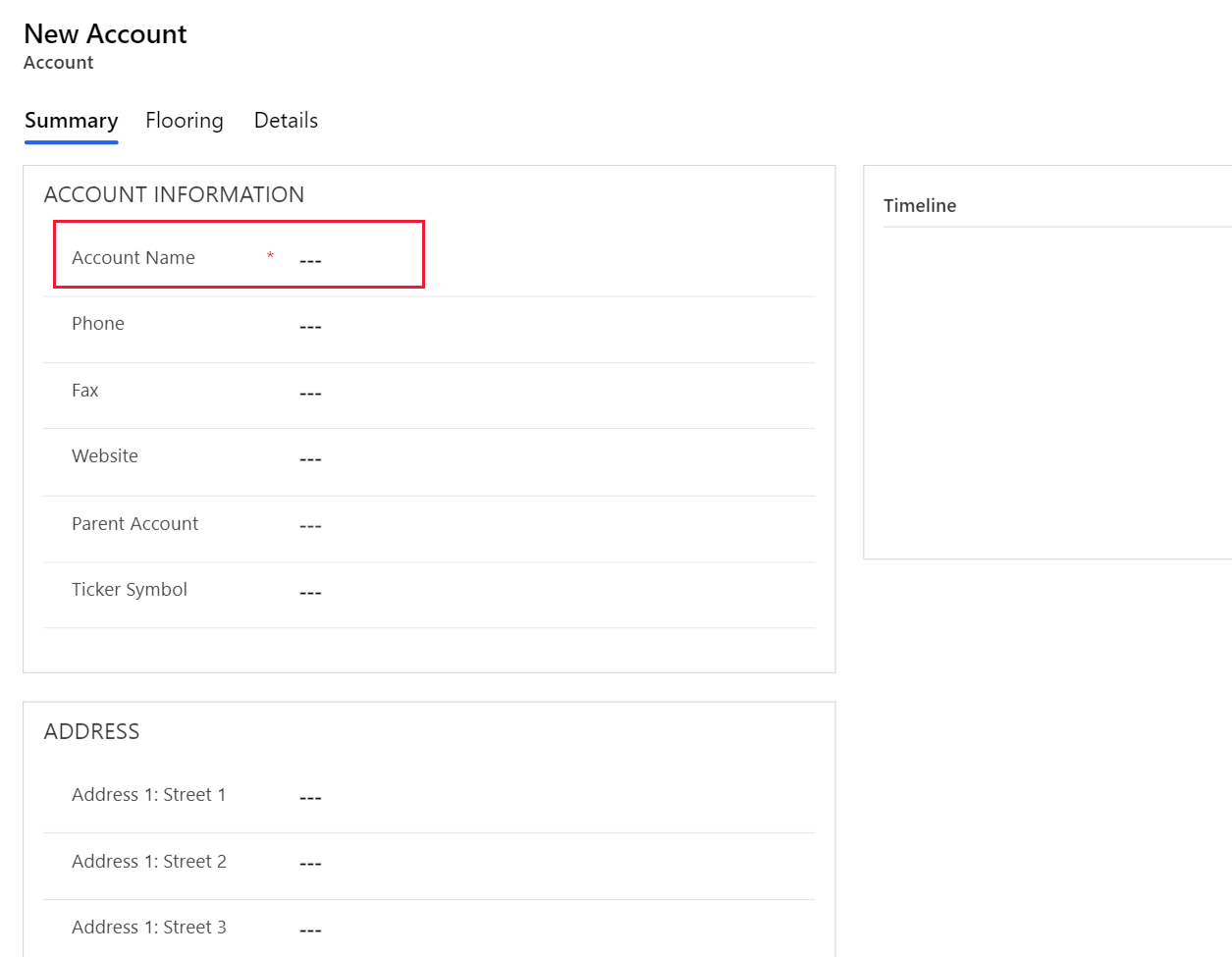
Maiz egiten diren galderak (FAQ)
Negozioaren arauek desblokeatu al ditzakete irakurtzeko soilik diren inprimakietako eremuak?
- Bai, negozio-arau batek eremuak desblokeatu eta ekintzak editatu ditzake irakurtzeko soilik diren inprimakietan.
Nola konpon dezaket funtzionatzen ez duen negozio-arau bat?
- Ikusi Zure negozio-araua ez da aktibatzen inprimakietan? artikulu honetan.
Negozioaren arauek erreakzionatzen al dute kargatzen ari den script batek egindako aldaketekin?
- Ez, kargatzen ari den script bat exekutatu aurretik exekutatuko dira.
Negozio arau bat eguneratzen dudanean, lehendik dauden erregistro guztien aurka egiten al da?
- Ez. Negozio arauak bezeroei exekutatzen zaizkie. Adibidez, erabiltzaile batek inprimaki bat irekitzen duenean eta irekitako inprimaki horretan eremuaren balioa aldatzen denean exekutatzen dira. Ez dira Dataverse-en exekutatzen.
Ikusi ere
Aplikatu negozioaren logika Microsoft Dataverse
Oharra
Esan diezagukezu dokumentazioa zein hizkuntzatan jaso nahi duzun? Egin inkesta labur bat. (kontuan izan inkesta hau ingelesez dagoela)
Inkestak zazpi minutu inguru iraungo du. Ez da datu pertsonalik biltzen (pribatutasun-adierazpena).
Oharrak
Laster erabilgarri: 2024an, GitHub-eko arazoak edukiari buruzko oharrak bidaltzeko mekanismo gisa kenduko dugu apurka-apurka, eta oharrak bidaltzeko sistema berri batekin ordeztuko. Informazio gehiagorako, ikusi: https://aka.ms/ContentUserFeedback.
Bidali eta ikusi honi buruzko oharrak: